Paprastas ir greitas „Android“ šakninio programavimo vadovas

Įvedę root teises į „Android“ telefoną, gausite visišką prieigą prie sistemos ir galėsite paleisti daugybę programų, kurioms reikalinga root teisė.
Kas yra interneto privatumas?
Interneto privatumas – tai jūsų duomenų, pasiekiamų internete, saugumo lygis. Privatumas internete apima visus veiksnius, metodus ir technologijas, naudojamus privatiems duomenims apsaugoti, įskaitant kredencialus, nustatymus ir bet kokio pobūdžio ryšius. Interneto privatumas pažeidžiamas dėl dviejų svarbių priežasčių:
Šios problemos kyla tik prisijungus prie interneto. Ir labiausiai paplitęs įrankis, kurį naudojame naršydami internete, yra žiniatinklio naršyklė . O kas, jei mūsų žiniatinklio naršyklės renka saugomus duomenis slapukų ir mūsų kompiuterių talpyklos pavidalu? Tada sprendimas yra naudoti saugią naršyklę , kuri visiškai nesaugo jokių duomenų, todėl turime atsisiųsti „Tor Browser“, skirtą „Android“.
„Tor onion Browser“, skirta „Android“, yra tokia žiniatinklio naršyklė, kaip „ Google Chrome“ , „Mozilla Firefox“, „Microsoft Edge“, tačiau su didžiuliu skirtumu. Jis buvo sukurtas turint omenyje vieną pagrindinį veiksnį – vartotojo privatumą . „Tor Browser“, skirta „Android“, izoliuoja kiekvieną lankomą svetainę, kad negautumėte nereikalingų skelbimų, o visi slapukai išvalomi, kai išeinate iš bet kurios sesijos. Neleidžiama naudoti bet kokių trečiųjų šalių sekimo priemonių, kurios stebi vartotojo naršymo įpročius ar ryšius. Tai taip pat leidžia vartotojams naršyti svetaines, kurias užblokavo jūsų IPT, ir blokuoja bet kokius papildomus priedus ir papildinius, tokius kaip „Flash“, „QuickTime“, „Real Player“ ir kt., kurie gali atskleisti jūsų IP adresą tam tikroms duomenis renkančioms agentūroms.
Taip pat skaitykite: Patarimai, kaip apsaugoti savo privatumą internete.
Kaip veikia „Android“ skirta „Tor“ naršyklė?

„Tor Browser“, skirta „Android“, veikia taip pat, kaip ir estafetės. „Android“ skirtą „Tor“ naršyklę galite įdiegti iš „Google Play“ parduotuvės. Estafetės estafetės lazdelė perduodama iš vieno bėgiko kitam, kol galutinis bėgikas pasiekia finišą. Panašiai lazdelė arba jūsų svetainės užklausa palieka jūsų kompiuterį, yra užšifruojamas ir tris kartus pereina per Tor tinklą, kiekvieną kartą su skirtingu šifravimu, todėl neįmanoma stebėti duomenų srauto. Kai duomenys praeina per tris šliuzus, jie pasiekia „Tor“ klientą-serverį, kuris apdoroja užklausą ir tuo pačiu trišifruotu kanalu siunčia atgal į vartotojo kompiuterį ir iššifruoja, kad vartotojas galėtų peržiūrėti savo svetainę. ji prašė.
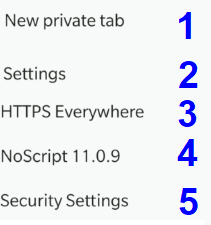
Saugumas yra pagrindinis „Android“ kūrėjams skirtos „Tor onion Browser“ prioritetas, todėl naršant internete yra 5 parinktys, kaip užtikrinti saugumą. Įdiekite „Android“ skirtą „Tor“ naršyklę dabar ir pasinaudokite visomis šiomis funkcijomis.
Naujas privatus skirtukas. Šis skirtukas neišsaugo jokių duomenų slapukų arba talpyklos pavidalu jūsų „Android“ įrenginyje ar bet kurioje tinklo vietoje.
Nustatymai. Vartotojai gali išvalyti privačius duomenis, jei jie sukaupti vietinėje saugykloje, valdyti prisijungimus, įjungti / išjungti slapukus, rodyti pasiūlymus, jei reikia, ir perjungti daugybę parinkčių.
HTTPS visur. HTTPS reiškia „Hypertext Transfer Protocol Secure“, kuris užtikrina, kad prieisite tik saugias svetaines.
Nėra scenarijaus. Tai leidžia vartotojui išjungti scenarijų paleidimą svetainėje. Svetainių kūrėjai kartais gali įterpti svetainę su scenarijais, kurie palengvina naršyklę ir tuo pačiu gali rinkti informaciją apie naudotoją, pvz., vietą, amžiaus grupę, lytį ir kt.
Apsaugos Nustatymai. Šie nustatymai leidžia vartotojui padaryti naršymą dar saugesnį išjungiant JavaScript visose svetainėse, išjungiant konkrečius šriftus, piktogramas ir simbolius. Svetainė įkeliama statine versija, o garso ir vaizdo turinys nėra paleidžiamas automatiškai, tačiau norint pradėti, reikalingas vartotojo įsikišimas.
Naršymas be skelbimų. Įdiegę „Android“ skirtą „Tor“ naršyklę, naršydami internete nebeliksite erzinančių skelbimų. „Tor“ naršyklė blokuoja trečiųjų šalių stebėjimo priemones ir užtikrina naršyklės saugumą.
Keli šifravimo sluoksniai. Siekiant užtikrinti vartotojų saugumą, Tor naršyklė perduoda jūsų srautą iš trijų sluoksnių iš įvairių serverių. Taip siekiama suteikti jums daugiau apsaugos ir išvengti stebėjimo priemonių internete.
Kaip naudoti „Tor“ naršyklę „Android“.
Galite atsisiųsti „Tor Browser APK“ naudodami „Google Play“ parduotuvę, ieškodami jo „Play Store“ programoje arba spustelėdami čia. Įdiekite „Android“ skirtą „Tor“ naršyklę ir atlikite šiuos veiksmus:
1 veiksmas. Bakstelėkite „Tor Browser for Android“ nuorodos piktogramą.
2 veiksmas . Atsiras purpurinis ekranas su „ Onion “ logotipu, o po juo bus prijungtas mygtukas. Bakstelėkite mygtuką Prisijungti.
3 veiksmas. Kai bakstelėsite mygtuką Prisijungti, Tor svogūnų naršyklė, skirta Android, bandys prisijungti prie savo tinklo. Tai užtruks kelias sekundes ir, jei pavyks, bus įkeltas pagrindinis puslapis, kuriame bus rodoma Take Back The Internet With Tor.
4 veiksmas . Pačiame viršuje, kairėje pusėje, rasite žodžius, parašytus: „apie: tor“. Vieną kartą bakstelėkite tuos žodžius ir ištrinkite. Tai yra adreso juosta, kurioje turite įvesti svetainės, kurią norite aplankyti, URL.
Pastaba: „ Tor“ naršyklės APK pagal numatytuosius nustatymus nepateikia paieškos pasiūlymų. Jei norite juos įjungti, spustelėkite tris taškus viršutiniame dešiniajame „Tor onion Browser for Android“ ekrano kampe ir pasirinkite Nustatymai. Galite juos įjungti naudodami parinktis „ Ieškoti “.
Kaip naudoti „Tor“ naršyklę „Android“ privačiu režimu
„Android“ skirta „Tor“ naršyklė buvo sukurta siekiant apsaugoti mūsų privatumą ir nerodyti rezultatų pagal ankstesnes paieškas. Tai suteikia mums tikrus paieškos rezultatus, palyginti su kitomis naršyklėmis , kurios manipuliuoja duomenimis ir parodo, ką norime matyti analizuodamos ankstesnes paieškas ir anksčiau lankytas svetaines. Ji tikrai nerenka šių duomenų ir nesiunčia jų į aukščiausios klasės AI serverius apdoroti, kaip tai daro kitos naršyklės. Tačiau norint padidinti naršymo greitį , „Tor Browser APK“ išsaugo duomenis vietoje telefone. Norint išvengti duomenų rinkimo jūsų įrenginyje, rekomenduojama naudoti privatų seansą, kuris pradedamas tuščias, o baigus ištrinami visi duomenys. „Android“ skirtos „Tor onion“ naršyklės naudojimo privačiame režime veiksmai nurodyti toliau, tačiau pirmiausia įdiekite „Android“ skirtą „Tor“ naršyklę:
1 veiksmas. Paleiskite „Tor“ naršyklę, skirtą „Android“.
2 veiksmas. Bakstelėkite mygtuką Prisijungti.
3 veiksmas. Prisijungę bakstelėkite tris taškus ekrano viršuje, dešinėje, ir pasirodys parinkčių sąrašas.
4 veiksmas. Bakstelėkite Naujas privatus skirtukas. Šiame skirtuke galite pradėti naršyti.
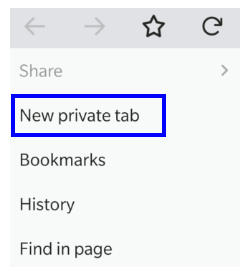
Pastaba: Naujas privatus skirtukas nesaugos jokios istorijos, slapukų, talpyklos ir jokių kitų duomenų jūsų įrenginyje ar jokiame serveryje visame pasaulyje.
Kaip išvalyti privačius duomenis „Android“ skirtoje „Tor“ naršyklėje?
Pastaba: Naujas privatus skirtukas nesaugos jokios istorijos, slapukų, talpyklos ir jokių kitų duomenų jūsų įrenginyje ar jokiame serveryje visame pasaulyje.
Kaip išvalyti privačius duomenis „Android“ skirtoje „Tor“ naršyklėje?
Jei naudojote įprastą „Tor onion Browser for Android“ režimą, turite ištrinti visus kompiuteryje saugomus naršymo duomenis. Yra greitas ir paprastas būdas tai padaryti.
1 veiksmas. Atidarykite „Tor Browser APK“, skirtą „Android“, ir prijunkite.
2 veiksmas. Spustelėkite tris taškus viršutiniame dešiniajame ekrano kampe ir bakstelėkite Nustatymai.
3 veiksmas . Nustatymų meniu parinkčių sąraše suraskite Išvalyti privačius duomenis ir bakstelėkite jį. Tada bus rodomas parinkčių, kurias norite išvalyti iš vietinės telefono atminties, sąrašas.
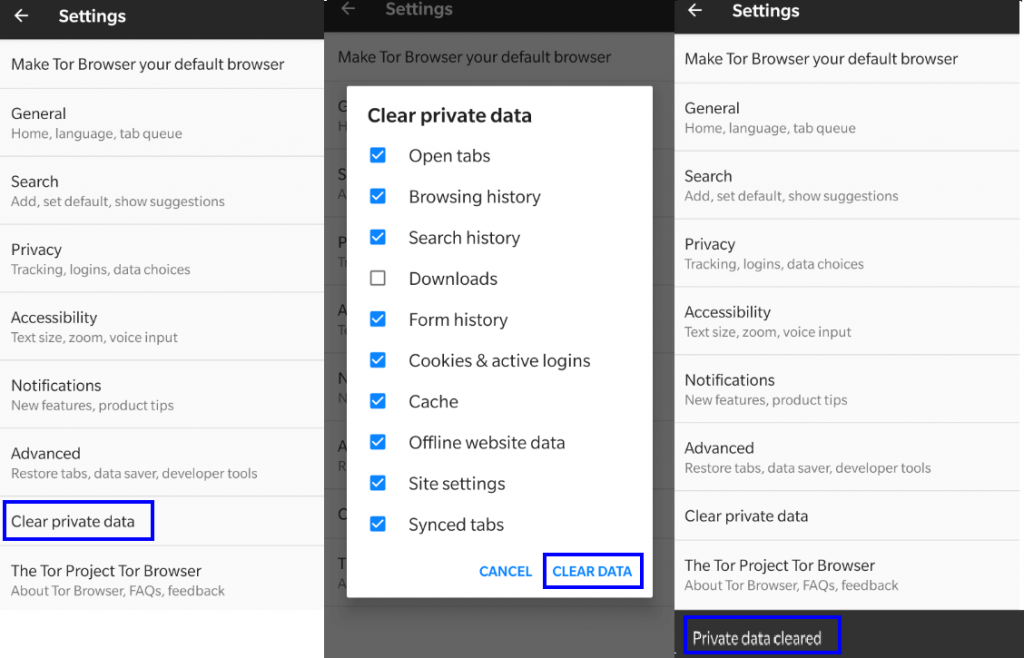
4 veiksmas. Pažymėkite langelius šalia parinkčių, kurias norite išvalyti, ir ekrano apačioje bakstelėkite Išvalyti duomenis .
5 veiksmas. Gausite patvirtinimo pranešimą, kad duomenys buvo išvalyti.
Jūsų mintys apie „Tor“ naršyklę, skirtą „Android“.
Privatumas yra pats svarbiausias veiksnys naršant internete. Tačiau naudojant „Tor Browser“, skirtą „Android“, nesuteikiama teisė naršyti svetainėse, kurių neturėtumėte. Atminkite, kad pirmasis skaitmeninimo įstatymas teigia, kad kiekvienas žingsnis internete yra kažkur įrašomas ir, jei reikia, jį galima gauti. „Tor onion“ naršyklė, skirta „Android“, negarantuoja jums 100% anonimiškumo, tačiau gali padėti išvengti stebėjimo priemonių, kurios seka jūsų naršymo judesius, kad stebėtų šabloną ir reklamuotų el. prekybą.
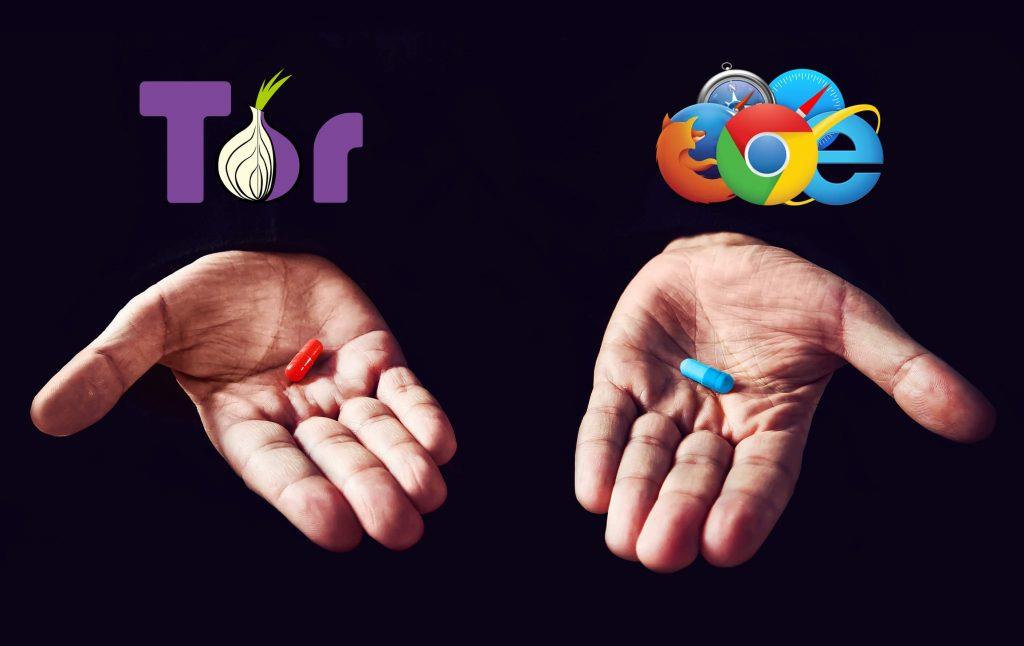
Atsisiunčiau „Tor Browser“ APK, todėl originalus svetainės turinys man nepažįstamas, nes jis nebėra tinkinamas pagal mano paieškos istoriją ir naršymo rezultatus. Pavyzdžiui, anksčiau, kai atidariau Amazon.com savo „Chrome“ naršyklėje, gaudavau produktų ir pasiūlymų, susijusių su tuo, ką išsaugojau krepšelyje arba pageidavimų sąraše. Tačiau tai nebėra „Tor Browser“, skirta „Android“, ir joje rodomas numatytasis „Amazon.com“, kurį galėtumėte naudoti inkognito naršyklėje arba kitame įrenginyje, kuriame nesate prisijungę. Man vis dar patinka „Google Chrome“, nes ji kuria pasaulį patenkino tik mano poreikius, bet tada nusprendžiau pasirinkti Raudonąją piliulę, nes visa tai buvo Matrica, kurią reikėjo sulaužyti. Praneškite man, kurią tabletę norėtumėte išgerti, arba paprastais žodžiais,
Susijusios temos -
15 geriausių nemokamų „Android Cleaner“ programų, skirtų pagreitinti ir padidinti našumą [2020].
13 geriausių „Android“ paleidimo priemonių 2020 m.
15 geriausių „Android“ optimizavimo ir stiprintuvų programų (2020 m.).
10 ir daugiau geriausių ekrano įrašymo programų, skirtų „Android“ su garsu (nemokama ir mokama).
Susitvarkykite naudodami geriausias visų laikų „Android“ programas (nemokamas / mokamas).
Įvedę root teises į „Android“ telefoną, gausite visišką prieigą prie sistemos ir galėsite paleisti daugybę programų, kurioms reikalinga root teisė.
„Android“ telefono mygtukai skirti ne tik garsumui reguliuoti ar ekranui pažadinti. Atlikus kelis paprastus pakeitimus, jie gali tapti sparčiaisiais klavišais, skirtais greitai nufotografuoti, praleisti dainas, paleisti programas ar net įjungti avarines funkcijas.
Jei palikote nešiojamąjį kompiuterį darbe ir turite skubiai išsiųsti ataskaitą viršininkui, ką daryti? Naudokite išmanųjį telefoną. Dar sudėtingiau – paverskite telefoną kompiuteriu, kad galėtumėte lengviau atlikti kelias užduotis vienu metu.
„Android 16“ turi užrakinimo ekrano valdiklius, kad galėtumėte keisti užrakinimo ekraną pagal savo skonį, todėl užrakinimo ekranas yra daug naudingesnis.
„Android“ vaizdo vaizde režimas padės sumažinti vaizdo įrašą ir žiūrėti jį vaizdo vaizde režimu, žiūrint vaizdo įrašą kitoje sąsajoje, kad galėtumėte atlikti kitus veiksmus.
Vaizdo įrašų redagavimas „Android“ sistemoje taps lengvas dėka geriausių vaizdo įrašų redagavimo programų ir programinės įrangos, kurią išvardijome šiame straipsnyje. Įsitikinkite, kad turėsite gražių, magiškų ir stilingų nuotraukų, kuriomis galėsite dalytis su draugais „Facebook“ ar „Instagram“.
„Android Debug Bridge“ (ADB) yra galinga ir universali priemonė, leidžianti atlikti daugybę veiksmų, pavyzdžiui, rasti žurnalus, įdiegti ir pašalinti programas, perkelti failus, gauti šaknines ir „flash“ ROM kopijas, kurti įrenginių atsargines kopijas.
Su automatiškai spustelėjamomis programėlėmis. Jums nereikės daug ką daryti žaidžiant žaidimus, naudojantis programėlėmis ar atliekant įrenginyje esančias užduotis.
Nors stebuklingo sprendimo nėra, nedideli įrenginio įkrovimo, naudojimo ir laikymo būdo pakeitimai gali turėti didelės įtakos akumuliatoriaus nusidėvėjimo sulėtinimui.
Šiuo metu daugelio žmonių mėgstamas telefonas yra „OnePlus 13“, nes be puikios aparatinės įrangos, jis taip pat turi jau dešimtmečius egzistuojančią funkciją: infraraudonųjų spindulių jutiklį („IR Blaster“).







